Conectar ao computador
Depois de remover o Wacom Movink 13 da caixa e estar pronto para começar a usá-lo, siga as etapas abaixo para conectá-lo ao computador. Você também pode consultar o Guia de inicialização rápida incluído na caixa do Movink.
Tópicos nesta página
Conectar ao computador
- Use o Cabo USB-C incluído na caixa para conectar o Movink a um computador com uma porta USB-C que suporta saída de vídeo.
- Pressione o Botão da mesa digitalizadora atribuído a "Energia e menu" para ligar o Movink.
- Siga as instruções na página Instalar o driver Wacom.
- Use a segunda porta USB-C do Movink para conectar um cabo USB-C e um adaptador de energia, disponíveis na Wacom eStore.
Dica: A Wacom recomenda conectar a extremidade em forma de L do cabo USB-C à porta USB-C esquerda ou direita do Movink, com o cabo apontando para cima.

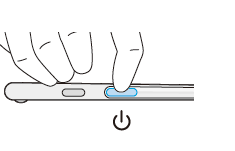
Importante: Se o LED de status de energia estiver piscando rapidamente ou a tela do Movink ficar preta após concluir as etapas 1 até 3, continue com a etapa 4 para conectar um adaptador de energia. Isso fornecerá energia adicional ao seu dispositivo.
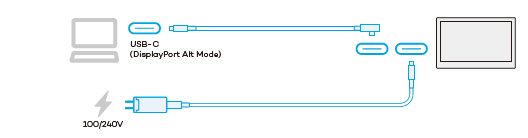
Conectar-se a um dispositivo Android
Observação: Ao conectar a um dispositivo Android, conecte primeiro o adaptador de energia.
- Conecte um cabo USB-C e um adaptador de energia, disponíveis na Wacom eStore.
- Use o cabo USB-C incluído na caixa para conectar o Movink ao seu dispositivo Android.
- Pressione o Botão da mesa digitalizadora atribuído a "Energia e menu" para ligar o Movink.
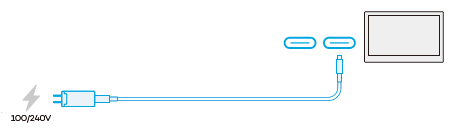
Dica: A Wacom recomenda conectar a extremidade em forma de L do cabo USB-C à porta USB-C esquerda ou direita do Movink, com o cabo apontando para cima.
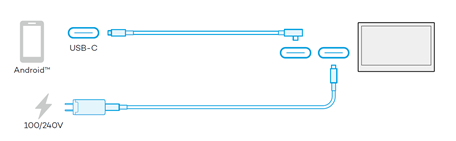
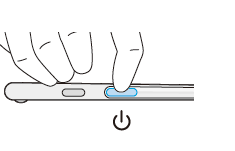
| | Não compartilhe minhas informações | | Cookies | | Termos de uso | | Política de privacidade |